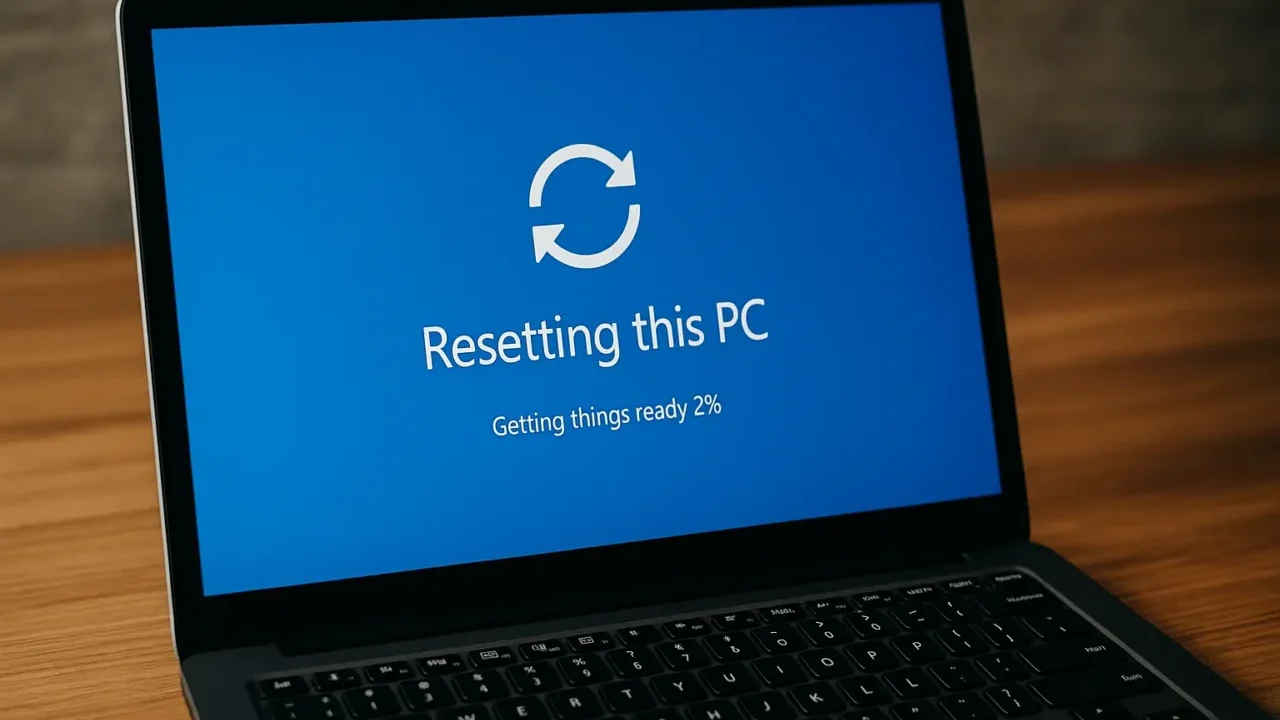Windowsパスワードを忘れてしまい、ログインができなくなった——
- 何度試してもパスワードが通らない
- ヒントを見ても思い出せない
- 他にアカウントがなく操作できない
こうした状況に直面し、「もうPCを使えないのでは」と不安になる方も多いはずです。そのようなとき、確実にログイン状態へ戻す手段のひとつが「初期化」です。ただし、初期化はWindowsを工場出荷時の状態に戻すため、保存していたデータや設定がすべて消去されるリスクを伴います。
準備不足のまま初期化を実行すると、大切なデータを二度と取り戻せなくなる可能性があります。
本記事では、パスワードを忘れてしまった場合に選択肢となる「初期化」の具体的な手順と、その前に確認すべき注意点について、初心者にもわかりやすく丁寧に解説しています。
万が一、重要なファイルがPC内に残っている可能性がある場合は、無料の初期診断(24時間365日対応)をご利用ください。データを失わずに問題を解決できる方法をご提案いたします。
目次
初期化が必要になる主なケース
Windowsパスワードを忘れた状態では、通常のログイン操作ができず、PCを起動することすらできなくなります。以下のような状況では、初期化を検討せざるを得ないことがあります。
他のユーザーアカウントが使えない
他のユーザーアカウントでも管理者権限がなく、パスワードの再設定やコマンド操作ができない状態では、初期化しか選択肢がないケースがあります。
リセットディスクやMicrosoftアカウントの再設定ができない
「パスワードを忘れた場合」リンクからの再設定ができない、セキュリティ情報が一致しないなどでリセットに失敗する場合もあります。
管理者パスワードを完全に失念した
【要注意】メーカーや修理業者に依頼することのリスク

データトラブルに直面したとき、多くの方がまずメーカーや修理業者への依頼を考えるかもしれません。
確かに本体の修理や部品交換は可能ですが、HDDやSSDなどの記憶媒体の初期化・交換によって、データは全て消えてしまいます。
失いたくないデータを守りたい場合は、メーカーや修理業者ではなくデータ復旧の専門業者に相談するのが確実です。デジタルデータリカバリーではデータを保ったまま、故障した機器に対応できます。以下の3つの点で多くの方に選ばれています。
- 相談実績46万件以上(2011年1月~)の豊富な対応経験に基づき、個人・法人問わず幅広いトラブルに対応
- 一部復旧を含む復旧件数割合91.5%(※内、完全復旧57.8%。復旧件数割合=データ復旧件数/データ復旧ご依頼件数。2023年10月実績)という業界トップクラスの技術力
- 他社で「復旧不可」とされた機器の対応実績が7,300件越えにものぼり、独自の復旧技術を保有
大切なデータを守るには、メーカーや修理業者ではなく当社にご相談ください。
Windows初期化の方法と選択肢
Windowsでは、パスワードが分からなくても初期化が実行できるよう設計されています。操作は「Shift+再起動」または「回復メディア」から行うのが一般的です。
Shift+再起動から初期化する方法
サインイン画面が表示される場合、Shiftキーを押しながら再起動することで、トラブルシューティングメニューに進めます。
- ログイン画面右下の「電源」アイコンをクリック
- Shiftキーを押しながら「再起動」をクリック
- 「トラブルシューティング」→「このPCを初期状態に戻す」を選択
- 「個人用ファイルを保持する」または「すべて削除する」を選ぶ
インストールメディアから初期化する方法
回復ドライブやインストールUSBがあれば、パスワード不要で初期化できます。こちらの方法は、Windowsが起動しない場合にも有効です。
- 作成済みのWindowsインストールメディアをPCに接続
- PCの起動時にUSBから起動(BIOS/UEFIで設定)
- セットアップ画面で「PCを修復する」→「このPCを初期状態に戻す」を選択
- 「ファイル保持」または「すべて削除」を選んで実行
初期化時の選択肢とリスク
初期化には「個人用ファイルを保持する」と「すべて削除する」の2つがありますが、いずれも一定のリスクが伴います。
- 個人用ファイルを保持:ユーザーフォルダ内のデータは残るが、アプリ・設定は消去。100%保証ではなく一部消失の可能性もあり。
- すべて削除:Cドライブ上のすべてのデータが完全削除される。復元ソフトでも回収困難な場合あり。
Windowsパスワードの忘失による初期化は確実な対処法ですが、大切なデータも消える可能性が高い操作です。当社では「一部復旧を含む復旧件数割合91.5%(内、完全復旧57.8%。復旧件数割合=データ復旧件数/データ復旧ご依頼件数。2023年10月実績)」を実現し、「46万件以上の相談実績(期間:2011年1月以降)」と「官公庁・法人1万社以上との取引経験」があります。
パスワードが分からない状態でも、ストレージを取り外してデータを救出するなどの対処が可能です。初期化の前に、まずはデータ復旧の専門業者にご相談ください。初期診断・見積もりは無料。365日24時間受付中です。
なぜデジタルデータリカバリーでは復旧困難な機器の復旧事例が多いのか
デジタルデータリカバリーはこれまで数々の復旧に成功してきました。復旧事例が多いのには、理由があります。
業界トップクラスの実績

私たちデジタルデータリカバリーは、14年連続で国内売上No.1(※1)。累計46万件以上(※2)の相談実績をもとに、あらゆるデータトラブルと向き合ってきました。
「データが戻ってくるかどうかは、最初の診断で決まる」
そう言っても過言ではありません。
最大の強みは、その“症例データの蓄積数”。
すべての相談内容を電子カルテのように管理し、障害のパターンと復旧手法を社内でデータ化。
これにより、問題の切り分けが圧倒的に早くなり、対応スピードと成功率の向上につながっています。
その結果、48時間以内に対応を完了した件数は全体の約80%。
一部復旧を含む復旧件数割合は91.5%(※3)と、業界でも高水準の成果を出し続けています。
国内最高峰の復旧設備

復旧の成功事例の多さは、デジタルデータリカバリーの技術力の高さを象徴しています。復旧成功の要因として、次の点が挙げられます:
- 蓄積された知見に基づき、障害箇所を正確に特定
- 最新技術を駆使した独自の復旧手法を開発
- 精密な環境での復旧作業(専用クリーンルーム完備)
これらの要素が、他社では対応が難しいケースでも「不可能を可能に」しています。
「他社で復旧できなかった機器のご相談件数7,300件超」ですので、他社で復旧してもらえなかった機器であっても、デジタルデータリカバリーでは復旧できる可能性もございます。是非ご相談ください。
初期診断・相談・見積まで無料で対応可能
初期診断とは、機器に発生した障害の原因を正確に特定し、復旧の可否や復旧方法を確認する工程です。デジタルデータリカバリーでは、経験豊富な技術者が「初期診断」を行い、内部の部品にダメージを与えることなく問題を見つけます。
データ障害のパターン15,000種類以上もありますが、「ご相談件数46万件超」(算出期間:2011年1月1日~)を持つ当社は、それぞれの障害原因をデータベースから即座に情報を引き出し、原因を正確に特定できる体制を整えています。
※1:データ復旧専門業者とは、自社及び関連会社の製品以外の製品のみを対象に保守及び修理等サービスのうちデータ復旧サービスを専門としてサービス提供している企業のこと、 第三者機関による、データ復旧サービスでの売上の調査結果に基づく。(集計期間:2007年~2020年)
※2:期間:2011年1月1日~
※3:2023年10月実績。一部復旧:完全復旧に至らなかったが、一部復旧できた場合。完全復旧:復旧希望データを100%復旧できた場合。
よくある質問
いえ、かかりません。当社では初期診断を無料で実施しています。お客様の機器に初期診断を行って初めて正確なデータ復旧の費用がわかりますので、故障状況を確認しお見積りをご提示するまで費用は頂いておりません。
※ご郵送で機器をお預けいただいたお客様のうち、チェック後にデータ復旧を実施しない場合のみ機器の返送費用をご負担頂いておりますのでご了承ください。
機器の状態によって故障の程度が異なりますので、復旧完了までにいただくお時間はお客様の機器お状態によって変動いたします。
弊社は、復旧完了までのスピードも強みの1つで、最短即日復旧・ご依頼の約8割を48時間以内に復旧完了などの実績が多数ございます。ご要望に合わせて柔軟に対応させていただきますので、ぜひご相談ください。
営業時間は以下の通りになっております。
365日24時間、年中無休でお電話でのご相談・復旧作業・ご納品・アフターサービスを行っています。お困りの際は是非ご相談ください。
電話受付:0:00~24:00 (24時間対応)
電話番号:0800-333-6302
来社受付:9:30~21:00
復旧できる可能性がございます。
弊社では他社で復旧不可となった機器から、データ復旧に成功した実績が多数ございます。 他社大手パソコンメーカーや同業他社とのパートナー提携により、パートナー側で直せない案件を数多くご依頼いただいており、様々な症例に対する経験を積んでおりますのでまずはご相談ください。
この記事を書いた人

デジタルデータリカバリー データ復旧エンジニア
累計相談件数46万件以上のデータ復旧サービス「デジタルデータリカバリー」において20年以上データ復旧を行う専門チーム。
HDD、SSD、NAS、USBメモリ、SDカード、スマートフォンなど、あらゆる機器からデータを取り出す国内トップクラスのエンジニアが在籍。その技術力は各方面で高く評価されており、在京キー局による取材実績も多数。2021年に東京都から復旧技術に関する経営革新優秀賞を受賞。